[免費] Redo Backup and Recovery v1.0.4 玩家必備:電腦救援光碟!(支援全硬碟、作業系統完整備份/還原、檔案救援)
Redo Backup and Recovery是跟Norton Ghost或Acronis True Image類似的硬碟備份工具,可以幫我們將整個硬碟中的資料、磁碟機完整備份起來。跟其他商業軟體不同的是,Redo的速度很快、功能完整、操作也很簡單,而且是免費軟體。
將Redo Backup and Recovery軟體下載回來後,是個副檔名為.iso的光碟映像檔,我們可以透過ImgBurn或CDBurnerXP等燒錄軟體將他燒錄成光碟片,用它來開機後即可執行硬碟或硬碟分割區的備份、還原等工作。(亦可支援USB隨身碟開機功能)
▇ 軟體小檔案 ▇ (錯誤、版本更新回報)
- 軟體名稱:Redo Backup and Recovery
- 軟體版本:1.0.4
- 軟體語言:英文(開機登入後有繁體中文選單可用)
- 軟體性質:免費軟體(GNU GPLv3)
- 檔案大小:261.5 MB
- 系統支援:可備份完整硬碟資料與Windows、Linux等系統分割區
- 官方網站:http://redobackup.org/
- 軟體下載:按這裡
其實這程式燒成光碟之後,,
備份還原功能支援的檔案系統:
- Linux: Ext2, Ext3, Ext4, Reiserfs, Reiser4, Xfs
- Windows: NTFS, FAT
- MAC OS X: HFS plus
- FreeBSD: UFS2
- ESX: VMFS (version 0.2.3 or later)
除此之外,整個光碟裡面還包含了磁碟分割、格式化工具,讓我們直接重整硬碟中的分割區與資料,並提供純文字編輯器與檔案總管等功能,方便我們瀏覽、拷貝或整理硬碟中的檔案或資料,更可透過「System Info」工具列出電腦中的詳細硬體資訊。此外還提供「File Recovery」硬碟資料還原功能,讓我們在誤刪檔案時也可快速找回消失的圖片、文件或檔案。
如果你想上網的話,還提供了Firefox瀏覽器,並可支援有線網路與無線網路設定、偵測功能,讓我們用光碟開機後即可快速上網、瀏覽YouTube、Google日曆、聊MSN或連上Facebook跟朋友搏感情。重點是,透過xPUD這套系統本身的App Store功能,還可自行下載、安裝更多實用工具,讓我們的備份光碟搖身一變成為更方便好用的完整工作、娛樂平台!
Redo Backup and Recovery 軟體主要功能與特色:
- 1分鐘內快速開機,簡單、直覺的圖形化操作介面
- 無需安裝,直接透過CD–ROM或USB隨身碟開機即可馬上使用
- 可備份或還原各版本的Windows或Linux系統
- 自動偵測區域網路中的分享資料夾,可將備份檔儲存到區網內的電腦
- 當電腦無法開機時,可透過內建的檔案總管瀏覽、備份硬碟中的資料,當救援光碟用!
- 支援檔案救援功能(PhotoRec軟體),可找回誤刪的圖片、文件或檔案
- 內建Firefox瀏覽器,並可支援有線網路與無線網路連線、設定功能
- 檔案大小不到75MB,小巧、方便、好用。
操作介面與相關功能:
第1步 這是使用Redo光碟開機時的畫面,此系統內建了多國語介面,不過此版本在開機選單中的語言選擇介面有點問題,請先選擇「English」英文版來開機,登入後再自行修改成繁體中文介面。
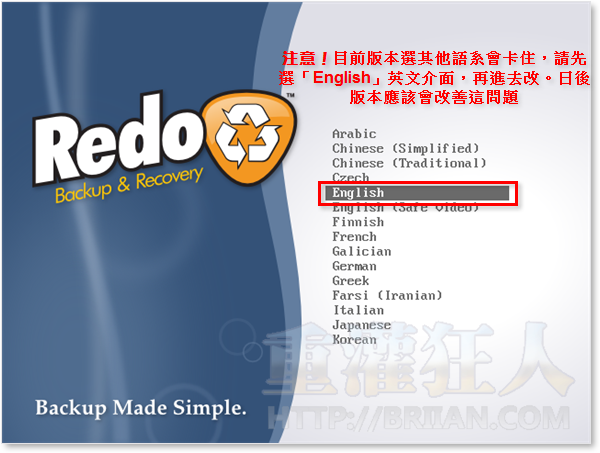
第2步 這是Redo系統的「主頁」,「Backup or Restore」就是用來備份硬碟用的功能,按進去就可以開始備份硬碟中的作業系統或檔案、資料。
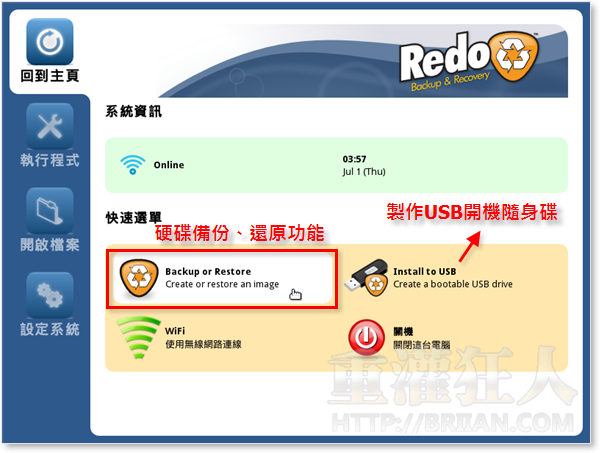
第3步 這是備份還原工具的操作介面,「Backup」是備份,「Restore」是還原。
第4步 「執行程式」選單裡面包含了硬碟重整(清空硬碟資料)、Partition Editor(硬碟分割、重整分割區)、File Recovery(檔案救援)與純文字編輯器、Facebook與YouTube瀏覽介面...等工具,並可透過Meebo來登入MSN、Yahoo即時通線上聊天。
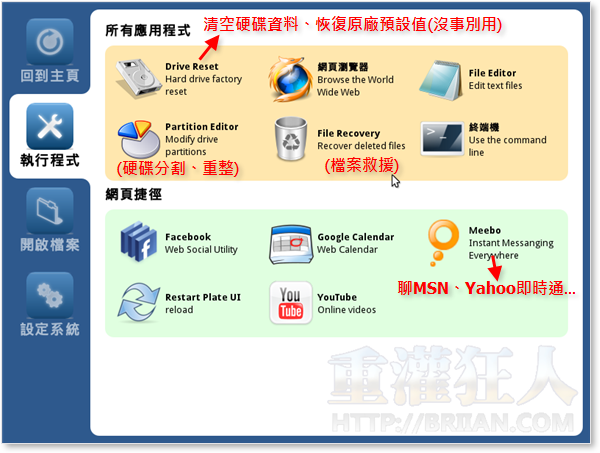
第5步 這是「開啟檔案」的功能,也就是類似Windows系統中的「檔案總管」,可以讓我們瀏覽光碟或硬碟中的資料。如果你的電腦當機、無法順利啟動Windows的話,可以透過此功能來瀏覽、複製或搬移硬碟中的檔案與資料。
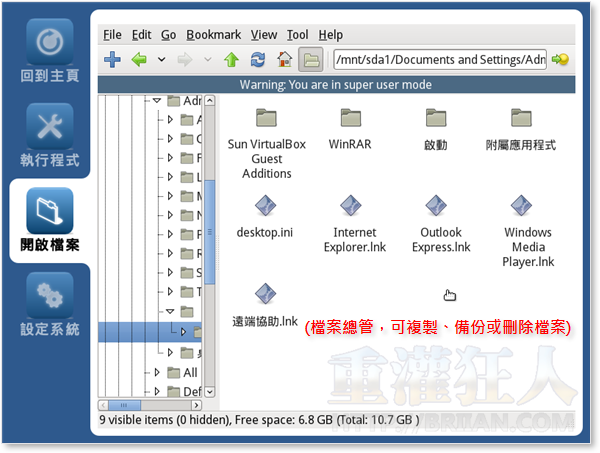
第6步 「設定系統」頁面中可以調整語言介面、時間、螢幕解析度、聲音、有線網路與WiFi...等設定,另外如果你想列出完整的電腦硬體規格與相關系統資訊,可以按一下「系統資訊」圖示。
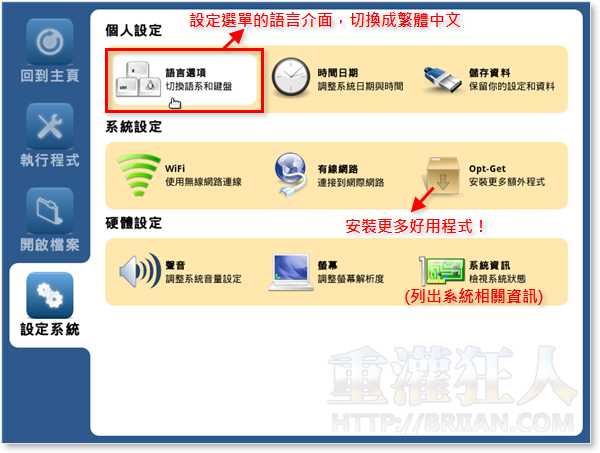
第7步 依照CPU、Memory、Network...等等分頁將完整、詳細的相關資訊都列出來在上面,方便我們查詢。
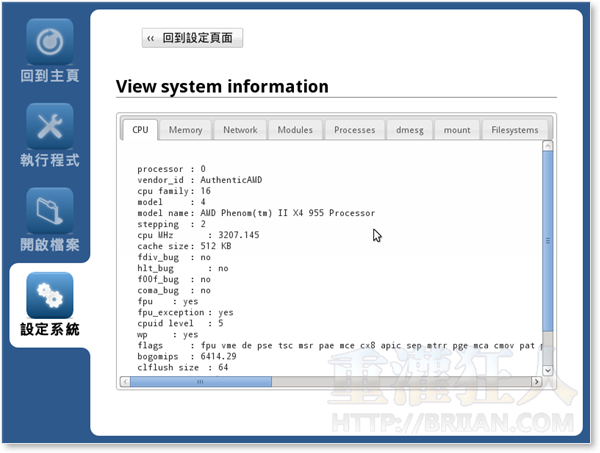
,延伸閱讀:
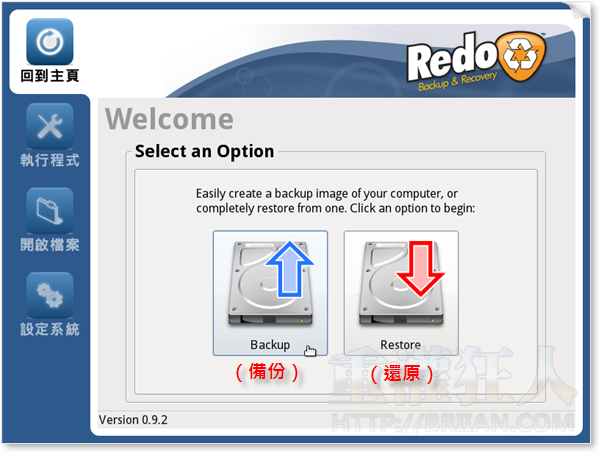
似乎很不錯的軟件,我之前用的是bitwar data recovery 救援了照片,這次想找回電腦救援光碟!
https://briian.com/51116/
大大可以更新這軟體的教學嗎?
現下的1.04版已經跟教學完全不同了
請問:是否 適合使用於 Windows 8 的作業系統?
引用【就是教不落】《RedoBackup》備份與還原教學
「http://steachs.com/archives/2563」..與網友分享..^^
版大提供的..有中文顯示..請教要怎改!? =”=
請問你所說的清空硬碟資料.恢復原廠設定是作業系統會保留嗎?還是?
燒成光碟後 進入安裝狀態在windows狀態下,無法進入主畫面
奇怪, 開機後找不到可以設定中文的地方, 而且畫面也長得完全不一樣。我以為是版本的問題, 找出version 0.9.9, 無論用什麼mode開機, 都沒有您的畫面與設定中文。
請問您是用什麼步驟選到可以設定中文之處 ?
找來找去,只有英文。
也沒有您示範的畫面,
請問您如何辦到的?
官網已更新至0.9.8版了,用來用去還是這個好用
請問要怎麼再裡面使用中文輸入法?
有查到資料說是按 ctrl +space ,但我試了之後還是英人輸入.
為啥選好語言後就一片空白
不來嗯真棒!我們永遠愛你
這個軟體功能強大,支援的格式竟如此眾多。
再生龍也很好,但操作程序較多。
個人認為,最好用的是「一鍵ghost」,可以直接把程式裝在c槽,但也可以刻錄成光碟。不過,它支援的格式沒有那麼多。
另外,用過xpud的人,一定對Redo Backup and Recovery的介面很眼熟喔!
一開始選好語言後
要按哪一個鍵